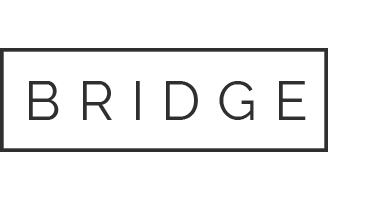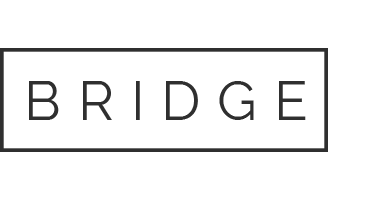15 8月 パソコンでおしゃべり?音声合成キット・MK-141B


みなさん、こんにちは!
今回はマイコンキットドットコムさんの「音声合成IC実験キット・MK-141B」を使ってみるニャ!


このキットはハンダ付けが必要なだけでなく、完成後はパソコンから制御するため、カンタンとはいえません。
買ったけどうまく使えない!なんてことにならないよう、保護者のかたと事前によく相談してくださいネ。


それでは内容物をみてみましょう。
基板には記号や文字が「シルク印刷」され、とても分かりやすいですネ!


パーツは種類や大きさごとに袋づめされ、ひと目でわかるようになっています。
とてもグッドです!! がっ…


組み立てる順番などが書かれた手順書がありませ~ん!!
といっても、電子工作ではこれがフツウなんです…


基板のシルク印刷は、取り付けるパーツの種類や向きを知るためのだいじな手がかりです。
Rは抵抗、Cはコンデンサ、Dはダイオードの意味で、ダイオードの「たて線」やコンデンサの「+」は向きを表しています。


一般的な抵抗には4つの帯が描かれ、その色から抵抗値がわかるようになっています。


まず誤差をあらわす金か銀の帯を右側にして、残り3つの色を確認しましょう。
左側の2本は 茶 と 黒 なので 10、
3本目の橙はその数に10を3回かける、の意味です。
つまり 10 ×( 10 × 10 × 10 )=10,000 から 10kΩ(オーム)だとわかりましたね!


ダイオードは電気を一方通行にするパーツで、帯は「出口」のマークです。
この帯を基板上のマークに合わせて取り付けてください。


缶のような「電解コンデンサ」にもプラス/マイナスの極性があり、逆にすると破裂することがあるので注意してください。
白い帯、または足が短いほうをマイナス側に取り付けます。


パーツの場所と向きを確認したら、小さくて低いものからハンダ付けするのがポイントです。
ハンダ付けは基板を裏返しておこなうので、さきに大きなパーツをにつけると基板がグラグラして作業しにくくなってしまうからです。


ICには、故障やマチガエたときにすぐ取り外せるように「ソケット」を使いましょう。
U字のヘコみがあるので、基板のマークにあわせてハンダ付けします。


すべてのパーツをハンダ付けし終わっても、すぐに使ってはイケマセン。
裏面をよく見て、ハンダ付けし忘れていないか、となりとくっついていないか、必ずチェックしてくださいネ。


ICは壊れやすいので最後に取り付けます。
ソケットと同様にヘコみとマークを合わせ、奥までしっかりと押し込みます。


電源には9V(ボルト)のAC(エー・シー)アダプタを使います。
12V(ボルト)までなら動くように設計されているので、都合のよいものを選んでください。


パソコンとの接続には9ピンの「シリアルポート」を使いますが、最近のパソコンはほとんどが装備していません。
そこで「USB~シリアル変換ケーブル」を使うことにしました。


制御には「TeraTerm(テラ・ターム)」というターミナル・ソフトを使います。
とても有名なソフトなので、検索すればすぐ見つかりますヨ!


スピーカ、電源、シリアルケーブルをつなぎ、パソコンと接続したら、MK-141Bの「リセット・スイッチ」を押します。
それからパソコンのキーボードの?キーを押し > が表示されたら通信開始です。
#(シャープ)、大文字のV(ブイ)、Enter(エンター)キーの3つを順に押し、4ケタの英数字が表示されればOKです。


TeraTerm(テラ・ターム)の画面には自分が入力した文字は表示されないので、しゃべらせたいフレーズを「テキストファイル」に保存しておきましょう。
すべて半角のローマ字で表記します。
/ や ’ はアクセント、空白は「あいだを開ける」ときに使います。

テキストファイルを保存したら、TeraTerm(テラ・ターム)の「ファイル送信」でMK-141Bに送ります。
なめらか~とは言えないまでも、なにを話しているか、ちゃんとわかりますね!

この声で話しかけたら、AI(エー・アイ)スピーカはちゃんと聞き取れるのでしょうか?
試してみたところ、なんと会話が成立しました~!!
スゴいぞMK-141B! いやAIスピーカが優秀?


機械が機械に話しかけて何のメリットがあるんだ~!って感じですネ…
以前紹介したLATTEPANDA(ラテパンダ)やRaspberry Pi(ラズベリー・パイ)のような小型マイコンといっしょに使うのもオモシロそうですね。
ムズカシめのキットですが、そのぶん勉強になる度・3肉球~!

せっかくなので、MK-141Bと一緒に。
「それではみなさま、サヨウナラ~!」